Ako vložiť čísla stránok do programu Excel?
V programe Excel existujú dva spôsoby vkladania čísel stránok do programu Excel. Pri obidvoch metódach je možné číslo stránky vložiť iba ako hlavičku alebo pätu. Ďalej nie je v normálnom režime viditeľné číslo stránky (ako hlavička / päta).
Metóda č. 1
- Krok 1: Prejdite na pracovný hárok, do ktorého chcete vložiť čísla stránok v programe Excel.
- Krok 2: Prejdite na kartu Vložiť a vyberte možnosť Hlavička a päta v skupine Text.

Po kliknutí na „Hlavička a päta“ sa zobrazenie pracovného hárka automaticky zmení na zobrazenie Rozloženie stránky.
- Krok 3: Teraz môžete na pracovnom hárku kliknúť na „Kliknutím pridajte hlavičku “ alebo „Kliknutím pridať pätku “ .

- Krok 4: Po kliknutí sa pridá karta dizajnu. Na karte dizajn sa tiež zobrazia Nástroje hlavičky a päty.

- Krok 5: Ak chcete pridať pätu, kliknite na pätu. Ak chcete pridať pätu na ľavej strane, kliknite na pole v ľavej časti. Ak chcete pridať pätu na pravej strane, kliknite na pole v pravej časti. Ak chcete pridať pätu do stredu, kliknite do poľa v strednej časti. To isté môžete urobiť, aby ste určili aj pozíciu v hlavičke.
- Krok 6: Kliknutím na Číslo stránky vložíte číslo stránky do (vyššie) uvedenej časti hlavičky / päty. Vyberieme ľavú časť v päte.

- Krok 7: Môžete si všimnúť, že & (Stránka) sa objaví vo vybranej sekcii. Môžete preskočiť kliknutie na Číslo stránky a pridať „& (Strana)“ do časti, kde chcete, aby sa číslo stránky zobrazilo na stránke.
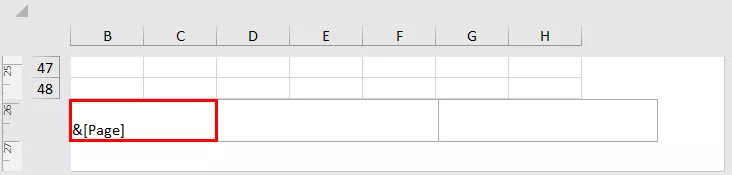
- Krok 8: Teraz, keď kliknete mimo tohto vybratého poľa, zobrazí sa číslo stránky.

- Krok 9: Teraz sa môžete vrátiť do normálneho režimu zobrazenia. Ak to chcete urobiť, prejdite na kartu Zobrazenie a kliknite na položku „Normálne“ uvedenú v skupine Zobrazenia zošita.
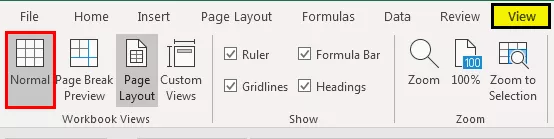
Metóda č. 2
Pozrime sa teraz na ďalší príklad vloženia čísel stránok do programu Excel.
- Krok 1: Najskôr do svojho hárku pridajte Hlavičku a pätu, potom prejdite na kartu Rozloženie stránky a v ponuke Vzhľad stránky kliknite na spúšťač dialógového okna vedľa ponuky Vzhľad stránky.
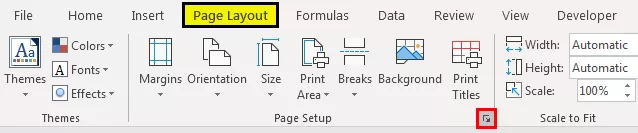
Všimnite si, že sa zobrazí dialógové okno Vzhľad stránky.
- Krok 2: V tomto rozbaľovacom okne prejdite na kartu Hlavička / päta.

- Krok 3: Ak chcete vložiť číslo stránky do hárka programu Excel, vyberte v záhlaví „Strana 1“, ak chcete pridať číslo stránky do záhlavia, alebo vyberte „Strana 1“ v päte, ak chcete pridať číslo stránky do päty. Tento výber je možné vykonať posúvaním nadol v ponuke. Vyberme možnosť „Strana 1“. K dispozícii bude ukážka, ktorá ukáže, ako bude vyzerať číslo stránky.
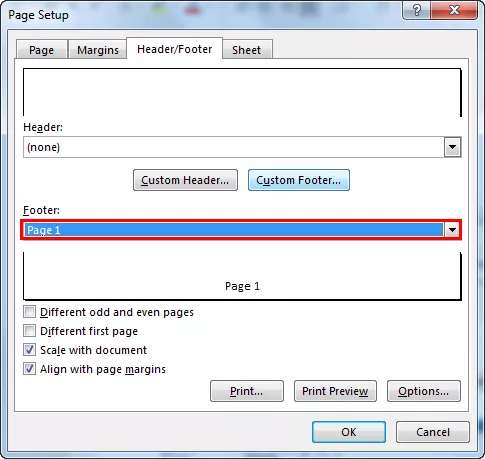
- Krok 4: Potom kliknite na OK. Všimnete si, že bolo pridané číslo stránky.

Tento typ metódy (metóda 2) sa používa na vloženie čísel strán, ak chcete vložiť čísla strán do viacerých listov. Predpokladajme, že máte dva pracovné listy, do ktorých chcete pridať čísla strán; najskôr vyberte obidva pracovné listy. Potom postupujte podľa krokov popísaných vyššie.
Poznámka: Ak vyberiete viac ako jeden hárok, skupina sa zobrazí spolu s názvom hárka v hornej časti ako „(skupina)“.
Rôzne formáty na vkladanie čísel strán v programe Excel
Existujú rôzne formáty na vkladanie čísel stránok do programu Excel, napríklad:
Strana 1
Stránka 1 z? (Strana # z # celkových stránok)
Strana 1, hárok 1
Strana 1, Worksheet-name.xlsx
Pripravil Meno, Strana 1.
Môžete si zvoliť smer, ktorým sa má hlavička alebo päta (číslo stránky) zobraziť vľavo, vpravo alebo v strede. V metóde 1 môžete priamo určiť, na ktorej strane sa má číslo stránky zobraziť. V metóde 2 môžete postupovať podľa nasledujúcich krokov:
- Na karte Rozloženie stránky vyberte spúšťač dialógového okna vedľa ponuky Vzhľad stránky. Potom prejdite na kartu Hlavička / päta,
- Prejdite na položku Vlastná hlavička alebo Vlastná päta. Vyberieme vlastnú pätu.

- Predpokladajme, že chcete pridať názov na ľavú stranu päty a číslo stránky do stredu. Nechcete tiež zobraziť „Stránku“ a chcete iba číslo stránky. V ľavej časti pridajte nadpis, ktorý chcete zobraziť, a v strednej časti pridajte & (Stránka) (alebo vyberte pole obsahujúce #), aby sa zobrazilo číslo stránky.

- Vyberte možnosť OK.
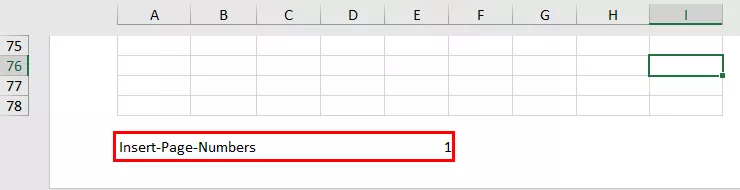
- Ak chcete pridať formát: „Stránka 1 z #stránok“, môžete použiť syntax ako Stránka & (Stránka) z & (Stránky).

- Vyberte možnosť OK.

Ak je iba jedna stránka, zobrazí sa „Strana 1 z 1“. Ak existujú celkom dve stránky, zobrazí sa „Strana 1 z 2“.
Ako nastaviť iné číslo začiatočnej stránky v programe Excel?
Ak chcete začať číslovať stránku s iným číslom, povedzme 101, môžete to urobiť v programe Excel.
- Na karte Rozloženie vyberte položku Hlavička a päta a v dialógovom okne Nastavenie stránky prejdite na kartu Stránka.

- Vo voľbe Číslo prvej strany zmeňte „Auto“ na 101. Čísla strán sa automaticky aktualizujú. Automatická voľba začne číslovať strany od 1 (pre prvú stranu tlačovej úlohy) alebo od postupného čísla tlačovej úlohy.
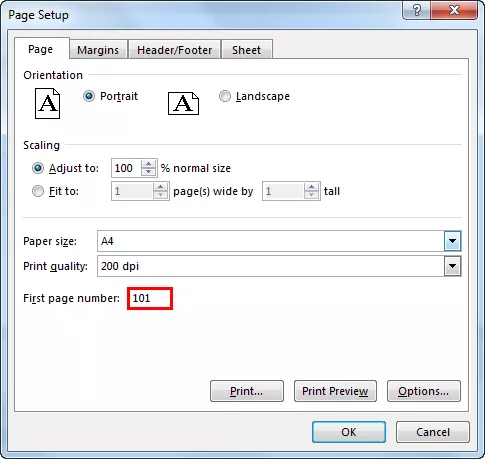
- Prípadne v dialógovom okne Vzhľad stránky choďte na kartu Hlavička / päta a v dialógovom okne vyberte Prispôsobiť hlavičku (alebo pätu), potom môžete použiť syntax:
Strana & (Strana) +100
Alebo vo formáte „Strana 101 # stránok“ použite syntax ako:
Strana & (Strana) +100 z (Stránky) +100

- A vyberte, OK. Formát sa zobrazí v sekcii ukážky päty.

Obnovuje sa stránka
Môžete tiež resetovať počet riadkov a stĺpcov, ktoré sa majú zobraziť na jednej stránke. V tomto prípade máme mená študentov a známky, ktoré získali v piatich rôznych predmetoch. Možno budete chcieť, aby boli všetky tieto značky a mená študentov zobrazené na jednej stránke. Môžete to urobiť tak, že vyberiete možnosť Prispôsobiť na jednu stranu.

Zmeňte poradie, v ktorom sú strany očíslované
Ak chcete zmeniť poradie číslovania strán, prejdite na kartu Rozloženie a v dialógovom okne programu Excel otvorte stránku Vzhľad stránky. Na karte Strana v dialógovom okne zmeňte číslo prvej strany. Predvolene je nastavená na hodnotu „Auto“, čo je 1.
Na čo treba pamätať
- Čísla stránok v programe Excel je možné vložiť ako hlavičky a päty
- Čísla stránok sa zobrazujú v režime Rozloženie stránky alebo tlačených. Nezobrazujú sa v normálnom režime.
- Na samostatné vkladanie čísel strán sú potrebné rôzne listy v hárku programu Excel.
- Formát čísla stránky je možné prispôsobiť.
- Počiatočné číslovanie je možné prispôsobiť aj vo voľbe Vzhľad stránky.









